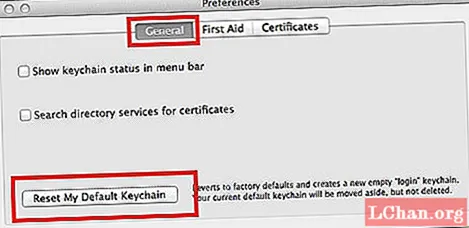
Innhold
- Måte 1: Tilbakestill standard ny nøkkelringstilgang hvis du har glemt nøkkelringpassordet
- Måte 2: Endre passordet til nøkkelring Hvis du vet det eldre påloggingspassordet
- Måte 3: Tilbakestill nøkkelringpassord med kommandolinje i enkeltbrukermodus
- Tilleggstips: Gjenopprett lagret passord i iOS-enheter på Mac
Så hvis brukeren glemte passordet til nøkkelringene til kontoen sin, kan det være veldig vanskelig for ham eller henne å få tilgang til filene. Under disse omstendighetene er det vanligste spørsmålet som kommer til enhver brukers sinn, "hvordan tilbakestille passord for nøkkelring"? Men ikke bekymre deg, hvert problem har en løsning, og i dette tilfellet er det 3 løsninger.
- Måte 1: Tilbakestill standard ny nøkkelringstilgang hvis du har glemt nøkkelringpassordet
- Måte 2: Endre passordet til nøkkelring Hvis du vet det eldre påloggingspassordet
- Måte 3: Tilbakestill nøkkelringpassord med kommandolinje i enkeltbrukermodus
Måte 1: Tilbakestill standard ny nøkkelringstilgang hvis du har glemt nøkkelringpassordet
Nøkkelringtilgang er en applikasjon av MacOS som gjør brukeren kvalifisert for tilgang til nøkkelring og innholdet, slik som passord for nettsteder, sosiale mediekontoer, servere, Wi-Fi og mange flere. Ikke bare at den også låser opp, låser og viser passordet til nevnte i henhold til de respektive innloggede kontoene. Den administrerer også rotsertifikatene, andre nøkler og sikre notater. Hvis du har glemt passordet til nøkkelringen, er å tilbakestille standard nøkkelring en enkel måte å tilbakestille passordet på. Bare følg disse enkle trinnene i samme rekkefølge som skrevet nedenfor.
1. Åpne først nøkkelringstilgangen. Brukeren kan finne den fra verktøymappen i applikasjonsmappen.
2. Fra tilgangsmenyen må brukeren velge alternativet "Innstillinger".
3. Etter det skal han eller hun klikke på "Generelt" alternativet hvorfra brukeren kan få alternativet "Tilbakestill min standard nøkkelring".
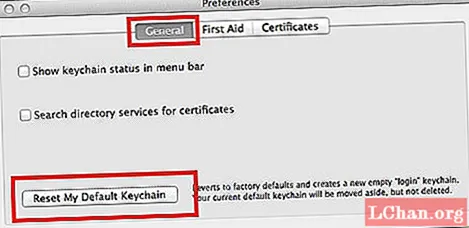
4. Så er autentisering av påloggingspassordet neste skritt fremover.
5. Etter at brukeren skal avslutte nøkkelringstilgang.
6. Ved siste trinn må datamaskinen startes på nytt. Etter at du har startet den på nytt, blir nøkkelringen tilbakestilt.
Og dette er hvordan reset nøkkelring passord mac gjøres gjennom standard nøkkelring. Denne metoden er en av de enkleste metodene som er tilgjengelige for å tilbakestille passordet til nøkkelring.
Måte 2: Endre passordet til nøkkelring Hvis du vet det eldre påloggingspassordet
Hvis brukeren vet det eldre passordet, er det lettere å tilbakestille passordet til nøkkelring enn den første metoden. Brukeren bør følge trinnene nedenfor:
1. Start nøkkelringtilgangsprogrammet som du finner i verktøymappen i applikasjonsmappen.
2. Klikk på Logg inn og gå til "Endre passord for nøkkelring-pålogging" fra redigeringsmenyalternativet i menylinjen.

3. Skriv inn eldre passord i den nåværende passordboksen enn den siste, dvs. den tilbakestillingen.
4. Skriv inn det nye passordet i den nye passordboksen, legg det igjen for bekreftelse.

5. Klikk på OK og la tilgang til nøkkelringene.
Selv om denne metoden ikke vil gi brukeren full tilgang, da hovedformålet med et nøkkelringpassord er sikkerhet, så selv etter at du har tilbakestilt administratorpassordet på denne måten, får brukeren fortsatt ikke tilgang til nøkkelringen. Sølvfarget med denne tingen er at hvis Mac-en blir stjålet, slik at til og med tyven vet hvordan du kan endre passordet til nøkkelring i denne metoden, men han eller hun vil ikke få tak i alle dataene dine.
Måte 3: Tilbakestill nøkkelringpassord med kommandolinje i enkeltbrukermodus
Bortsett fra de ovennevnte to metodene, er det en annen metode igjen. Men for denne metoden bør systemet bringes til enkeltbrukermodus. Operativsystemene som tillater kontroll med flere brukere, for eksempel Mac OS X eller Linux, har en innebygd modus kalt enkeltbrukermodus som gjør den til en enkelt superbrukerkonto. Denne modusen brukes i utgangspunktet av vedlikeholdsårsaker til systemet, men den kan også brukes til å gjenopprette nøkkelringen. Nøkkelringpassord kan hentes gjennom denne metoden ved å følge trinnene som nevnt:
1. Første trinn er å få systemet til å kjøre i enbrukermodus; dette kan gjøres ved å trykke "s" fra tastaturet sammen med kommandotasten ved oppstart av systemet.

2. I vinduet som dukker opp, skal brukeren legge inn kommandoen nedenfor: mount -uw /
3. Etter å ha skrevet den samme kommandoen, skal brukeren trykke enter fra tastaturet. Denne kommandoen vil gjøre roten til MacOS-stasjonen skrivbar.
4. Etter det for å slette påloggingsnøkkelringen til kontoen, bør brukeren sette denne kommandoen: rm /Users/shortname/Library/Keychains/login.keychain
5. Brukeren skal være sikker på kortnavnet. Hvis han eller hun ikke vet det, kan han eller hun finne det samme ved kommandoen nedenfor: ls / brukere.
6. Start datamaskinen på nytt ved å skrive "reboot" i kommandoen.
Etter at omstarten er fullført, bør nøkkelringen ha blitt tilbakestilt. Enbrukermodus-metoden ber om en rekke kommandoer som må legges i datamaskinen for oppgaven. Så det kan være en håndfull metode å følge. For hvis noen ikke kjenner til disse kommandoene, og han eller hun mistet dem, kan det bli slitsomt å tilbakestille nøkkelringen via denne metoden.
Så dette var de enkle trinnene for å tilbakestille nøkkelringpassordet til en Mac. I den moderne hektiske verden når folk er for opptatt med sitt eget liv, arbeid og andre sosiale dilemmaer, er det ikke en stor overraskelse å miste nøkkelringpassordet, men nå med disse 3 metodene kan brukeren lene seg lett, selv om de mister nøkkelring.
Tilleggstips: Gjenopprett lagret passord i iOS-enheter på Mac
Men selv med denne metoden tar det litt tid og krefter, og i tillegg til å miste passord er det alltid et rot. Brukere kan redde dem fra slike rot ved å bruke PassFab iOS Password Manager for å finne Wi-Fi-passord, e-postkontopassord, nettsted og app-påloggingspassord, kredittkort og Apple ID-informasjon som er lagret i Keychain Access.
Videre kan du til og med eksportere passord til passordbehandling som 1Password, Dashlane, Keeper, LastPass og nettleser som Chrome. Med denne iOS-passordfinner som kjører i Windows og Mac-system, vil du aldri lide å miste iOS-passordproblemet.



